چشم انداز فناوری مدرن مطمئناً شروع به پذیرش هوش مصنوعی به روشی کاملاً جدید کرده است. علاوه بر این، خالق محتوای مدرن مطمئناً توانایی های خود را در حوزه تولید تصویر در آغوش گرفته است. با آنچه گفته شد، این راهنما نحوه استفاده از LoRA را بررسی می کند انتشار پایدار.
برجستگی روزافزون ChatGPT OpenAI قطعاً برای پیشرفت کلی صنعت شگفتانگیز بوده است. در واقع، افزایش شهاب سنگی آن راه را برای آن در جریان اصلی هموار کرد، و مطمئناً ابزارهای گسترده مبتنی بر هوش مصنوعی موجود در بازار به طور تصاعدی افزایش یافته بود.
گفته می شود، تعداد بسیار کمی به اندازه انتشار پایدار قوی یا دقیق هستند. فناوری تولید تصویر، الگوریتمی است که به آرامی نویز در تصاویر را کاهش می دهد تا از طریق فرآیندی به نام انتشار، چیز جدیدی تولید کند. متعاقباً، شیوع آن به دلیل نتایج خیره کننده آن و اینکه چقدر می توان از آن پس از یک منحنی یادگیری کوتاه استفاده کرد، افزایش یافته است.
حال، بیایید به یکی از راههایی که میتوانید عملکرد کلی برنامه را بهبود بخشید، نگاه کنیم. به طور خاص، از طریق نصب و استفاده از LoRA در الگوریتم انتشار پایدار.
LoRA چیست؟
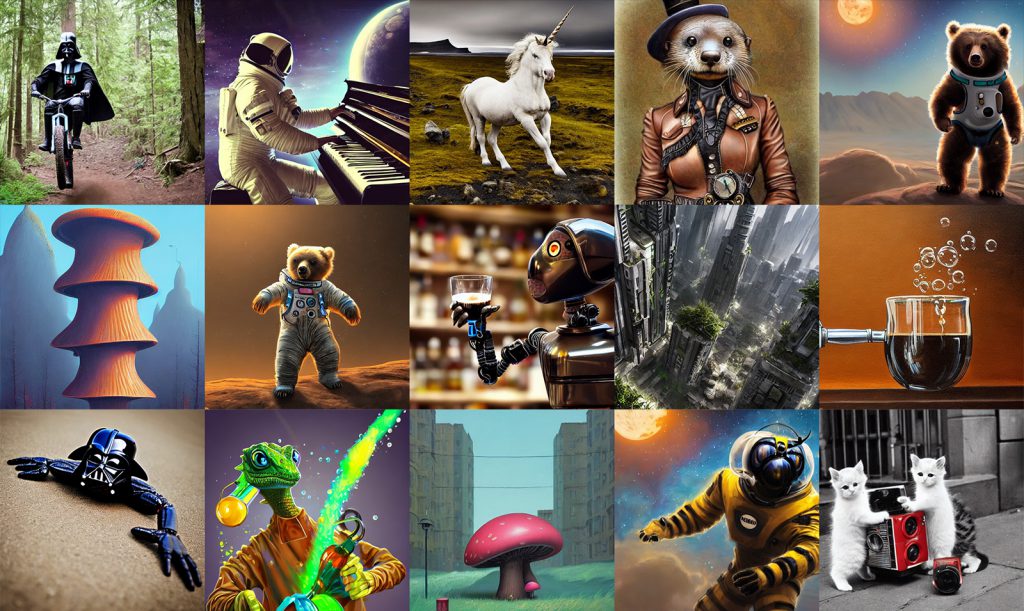
همچنین بخوانید: چگونه یک مدل انتشار پایدار آموزش دهیم؟
ما کمی در مورد انتشار پایدار به عنوان یک فناوری کاوش کردهایم – بهویژه استفاده از آن بهعنوان نرمافزار تولید تصویر که میتواند برای ارائه تصاویر قابلتوجه به کاربر آموزش داده شود. برنامه مبتنی بر متن متکی به دستورات سریع است که از یادگیری ماشینی (ML) خود برای تولید محتوا استفاده می کند. با این حال، اجازه دهید اکنون کمی درباره چیستی LoRA توضیح دهیم.
برای کسانی که کمتر در معرض دنیای هوش مصنوعی قرار دارند، LoRA یک تکنیک آموزشی است. علاوه بر این، این روشی است که در تنظیم دقیق الگوریتمهای انتشار پایدار استفاده میشود. در واقع، در زمینه ذخیره سازی و مانند آن بسیار ارزشمند است. به طور خاص، این ها به عنوان پلی بین فایل های مدل بزرگ شده و وارونگی متنی عمل می کنند.
بنابراین، LoRA ترکیبی از اندازه های فایل را ارائه می دهد که به طور نمایی بزرگ نیستند و قدرت آموزشی بسیار چشمگیر است. پس از آن، این نوع ترکیب برای کسانی که به دلیل فراوانی مدلها از ذخیرهسازی محلی کوتاهی برخوردار هستند، مناسب است. LoRA به طور قابل توجهی کوچکتر از سایر مدل های ایست بازرسی است.
هنگامی که LoRA با انتشار پایدار ترکیب می شود، به یک ابزار کلیدی در آموزش مدل بر روی عوامل خاص تبدیل می شود. در واقع، میتواند مفاهیم مختلفی را آموزش دهد – چیزهایی مانند شخصیتها یا یک سبک مشخص – که شما دوست دارید مدل در آنها مهارت پیدا کند. متعاقباً، مدلهای آموزشدیده کلیدی در تولید یا تولید تصاویری میشوند که تحت یک ساختار سبک خاص قرار میگیرند. مخصوص آموزش
چگونه با انتشار پایدار کار می کند

همچنین بخوانید: چگونه Dreambooth را روی Stable Diffusion نصب کنیم؟
اکنون که کمی در مورد هر دو می دانیم، بیایید در مورد نحوه کار LoRA و انتشار پایدار با هم صحبت کنیم. به طور خاص، LoRA تغییرات جزئی را در لایههای توجه متقابل مدلهای انتشار پایدار اعمال میکند. به طور خاص، اینجا جایی است که تصاویر و دستور داده شده با هم تلاقی می کنند. متعاقباً، محققان هوش مصنوعی دریافتهاند که آموزش قابل توجه در این زمینه میتواند در تعیین اثربخشی کلی خود مدل بسیار مفید باشد.
لایه های توجه متقاطع وزن های خود را در آنچه ماتریس نامیده می شود مرتب شده اند. متعاقباً، LoRA با کاهش اندازه این ماتریسهای خاص کار میکند. به طور خاص، این کار با شکستن آن به دو ماتریس کوچکتر انجام می شود. بنابراین، تعداد اعدادی که فایل مدل باید ذخیره کند، بسیار کاهش می یابد، همانطور که اندازه کلی مدل LoRA نیز کاهش می یابد.
کجا می توان مدل های LoRA را پیدا کرد

همچنین بخوانید: چگونه Python-SocketIO را روی Stable Diffusion نصب کنیم؟
اکنون که LoRA و Stable Diffusion را به صورت جداگانه پوشش دادیم، بیایید توضیح دهیم که چگونه از آنها با هم استفاده کنیم. بیایید ابتدا در مورد منبع LoRA بحث کنیم، زیرا این بخش مهمی از فرآیند است. در مورد منبع LoRA دو گزینه محبوب وجود دارد: HuggingFace و Civitai. هنگام تلاش برای منبع برنامه، اینها بیشتر توصیه می شوند.
Civitai مجموعه بسیار بزرگی از مدل های LoRA را در اختیار دارد. شبسوقلتی مقصد مورد علاقه بسیاری از کاربران است. علاوه بر این، یک رابط کاربری نیز دارد که می تواند بسیار کاربرپسند باشد. بنابراین، تجربه کلی را برای کسانی که به دنبال مدلهای LoRA هستند افزایش میدهد.
از طرف دیگر، HuggingFace مجموعه کوچکتری از مدل های LoRA را ارائه می دهد. با این حال، جایی که دارای یک مزیت جزئی است، در انواع مختلف مدلهایی است که میتواند به کاربران احتمالی خود ارائه دهد. با این حال، یافتن آنها ممکن است کمی دشوارتر باشد زیرا در کنار مدل های Checkpoint قرار دارند.
با این حال، هر دو گزینه با توجه به آنچه که به دنبال آن هستید و اینکه کدام یک برای شما راحت تر است، قابل اجرا و مفید هستند. با این حال، هر دو مدل های LoRA را به شما ارائه می دهند که در کنار الگوریتم انتشار پایدار شما کار می کنند. پس از آن، بیایید نحوه استفاده از آنها را با هم بررسی کنیم.
نحوه استفاده از LoRA و Stable Diffusion
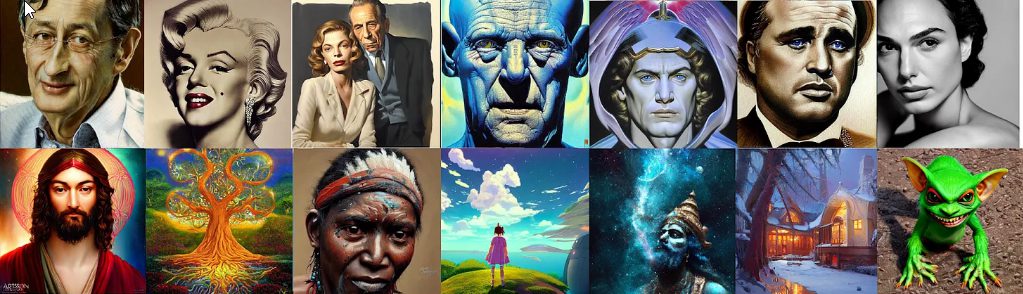
همچنین بخوانید: چگونه می توان تاریخچه سریع را در انتشار پایدار مشاهده کرد؟
بنابراین، ما هر دو برنامه را به صورت جداگانه مورد بحث قرار داده ایم، و به طور مختصر در مورد چگونگی مکان یابی یک مدل LoRA بحث کرده ایم. اکنون، بیایید نحوه استفاده از هر دوی آنها را با هم در یک فرآیند گام به گام ساده شده بررسی کنیم.
LoRA را نصب کنید
ابتدا باید LoRA را نصب کنید تا در کنار انتشار پایدار Automatic1111 کار کند، که یک فرآیند نسبتا ساده است. با تکمیل دانلود مدل LoRA مورد نظر خود شروع کنید.
پس از اتمام دانلود، مطمئن شوید که فایل را قرار داده اید (.pt یا .safetensor) در پوشه دارای برچسب stable-diffusion-webui/models/Lora.
به آن دسترسی داشته باشید
از آنجا، باید به مدل LoRA دسترسی داشته باشید. این ابتدا با پیمایش به رابط کاربری انتشار پایدار Automatic1111 آغاز می شود. سپس دکمه Generate را پیدا کنید و پنج گزینه زیر آن را مشاهده کنید. گزینه وسطی که عنوان Show/Hide Extra Networks را انتخاب کنید. از آنجا، شما باید بتوانید گزینه های نصب شده، وارونگی متنی، Hypernetworks، Checkpoints و مدل های LoRA را ببینید.
آن را فعال کنید
سپس، می توانید مدل LoRA را فعال کنید. به طور خاص، باید عبارت زیر را در اعلان خود وارد کنید:
مطمئن شوید که LORA-FILENAME نام فایل بدون پسوند باشد. سپس مطمئن شوید که WEIGHT قدرت LoRA است که می تواند بین 0-1 باشد. دوبار بررسی کنید که نام فایل را از طریق رابط کاربری Automatic111 به درستی وارد کرده باشید. تب LoRA را انتخاب کنید، سپس به مدل مورد نظر خود بروید. سپس عبارت کلیدی LoRA باید به دستور شما اضافه شود. با این حال، آن را نیز می توان به صورت دستی انجام داد.
ایجاد برخی از تصاویر!
هنگامی که مدل LoRA را فعال کردید، می توانید با بخش سرگرم کننده شروع کنید: تولید تصویر. در مقابل، توجه به این نکته مهم است که هر مدل LoRA با هر مدل ایست بازرسی سازگار نیست. اگر در تولید مشکل دارید، توجه داشته باشید که ممکن است لازم باشد نقاط بازرسی جایگزین را بررسی کنید.


